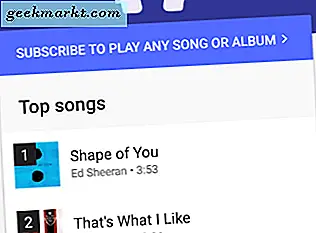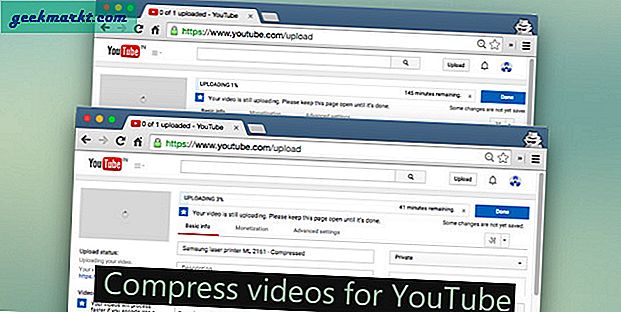Es gibt so viele Dinge, die Sie mit NFC tun können auf Ihrem iPhone außer Apple Pay. Eine davon ist die Fähigkeit dazu Erstellen Sie Ihre eigenen benutzerdefinierten NFC-Tags. Mit der Veröffentlichung von iOS 13können Sie jetzt NFC-Tags mit Ihrem iPhone schreiben. Mal sehen, wie.
So erstellen Sie benutzerdefinierte NFC-Tags mit einem iPhone
NFC ist eine drahtlose Datenübertragungstechnologie. wie Bluetooth, aber mit ein paar wesentlichen Unterschieden. Sie können eine Vielzahl von Daten in einem NFC-Tag speichern, die von ID-Anmeldeinformationen bis zu reichen Benutzerdefinierte Trigger zum Ausführen von Verknüpfungen. Außerdem sind diese Tags spottbillig, was sie ideal für kreative Zwecke macht.
Um ein NFC-Tag mit Ihrem iPhone zu programmieren, benötigen Sie das neueste iOS 13, ein iPhone 7 oder neuer und natürlich einige kostengünstige NFC-Tags von Amazon.
1. Installieren Sie zunächst die NFC Tools-App aus dem App Store auf Ihrem iPhone. Sobald die App heruntergeladen ist, Tippen Sie auf "Schreiben".. Es würde eine neue Seite öffnen, Tippen Sie auf "Datensatz hinzufügen". um einen Eintrag für das NFC-Tag zu erstellen.
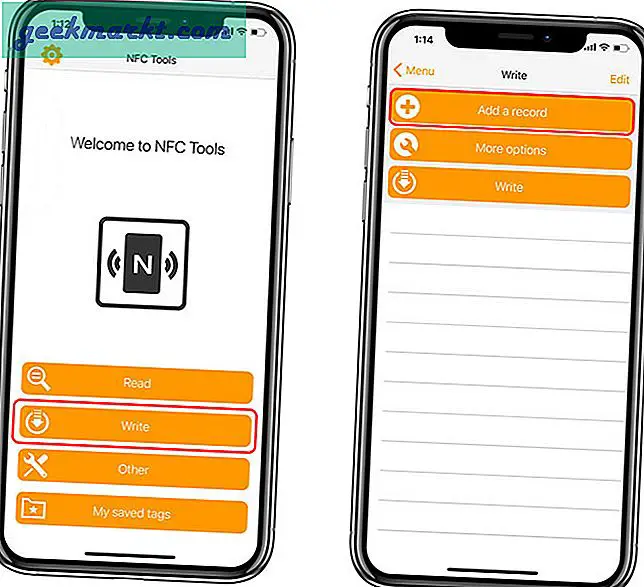
2. Sie können Text, URL, E-Mail-ID, Kontaktkarte, Telefonnummer usw. auf ein NFC-Tag hochladen. Zur Demonstration füge ich dem NFC-Tag eine URL hinzu. Fügen Sie die URL in das angegebene Feld ein und tippen Sie auf OK. Jetzt wird in der App eine Liste mit den URL-Daten angezeigt. Tippen Sie auf "Schreiben". Schaltfläche, um den Vorgang zu starten.
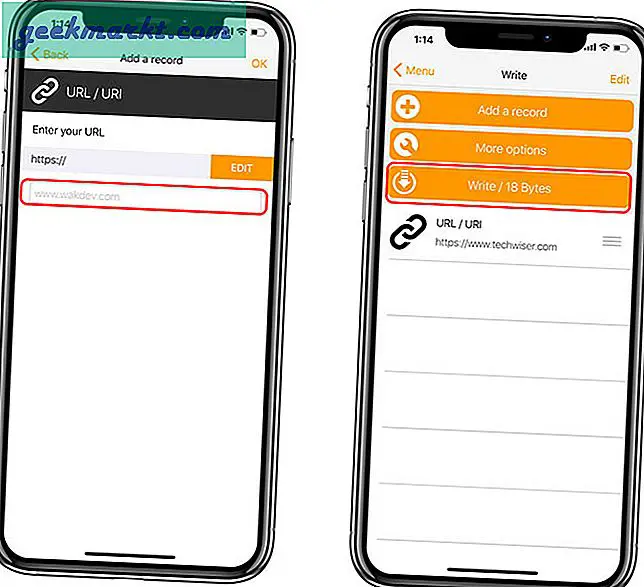
3. Die App fordert Sie dazu auf Bringen Sie das Etikett in die Nähe des iPhones. Nehmen Sie das NFC-Tag und berühren Sie es in der Nähe der Oberkante des iPhones. Es würde das Tag schreiben und Ihnen visuelles und haptisches Feedback geben, was bedeuten würde, dass das Tag erfolgreich geschrieben wurde.
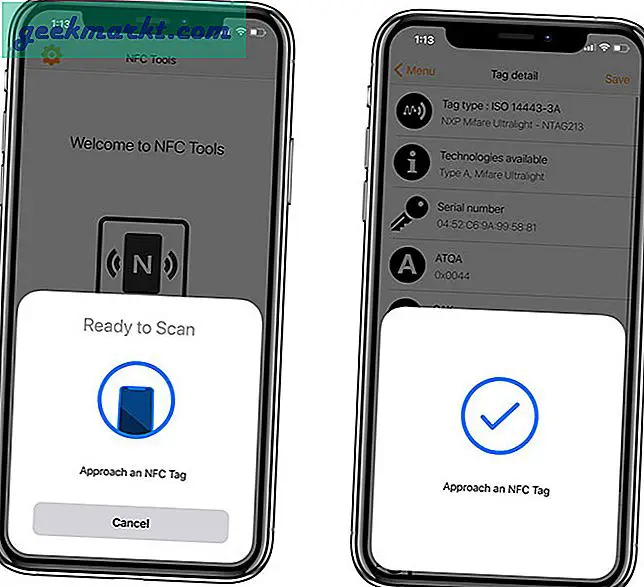
Jetzt fordert das Tag jedes Mal eine Benachrichtigung an, wenn es von einem Gerät gelesen wird. Sie können es mit Ihrem iPhone versuchen und es sollte funktionieren und die URL öffnen, die Sie darauf gespeichert haben.
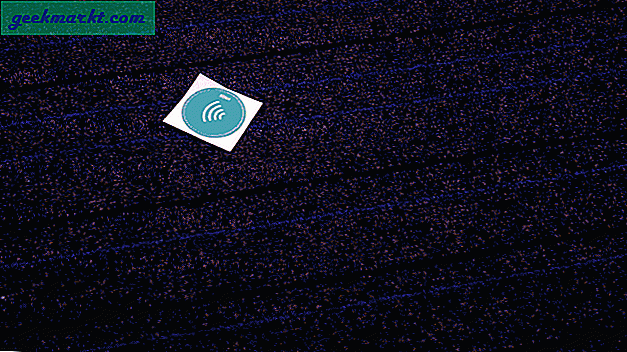
Die meisten dieser Tags sind wiederbeschreibbar, was bedeutet, dass Sie immer wieder neue Daten auf das Tag schreiben können, wodurch es wirklich anpassbar wird. Sie können den Status des Tags in der App überprüfen, indem Sie auf die Schaltfläche Lesen klicken.
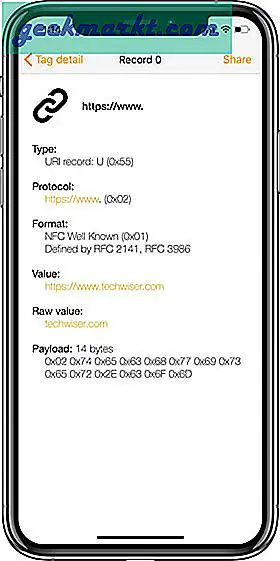
Dies war eine schnelle Möglichkeit, benutzerdefinierte NFC-Tags zu erstellen, indem Sie sie mit einer einfachen App schreiben. Es gibt viele skurrile Projekte, die Sie mit NFC als Auslöser erstellen können. Zum Beispiel habe ich ein einfaches HTML-Formular erstellt, das mir hilft Melden Sie sich bei einem Captive-Portal an, indem Sie einfach auf mein iPhone neben dem Tag tippen. Was würden Sie mit diesen billigen NFC-Tags erstellen, lassen Sie es mich in den Kommentaren unten wissen?
Lesen Sie auch: Die beste iOS-Funktion, die Sie nicht verwenden